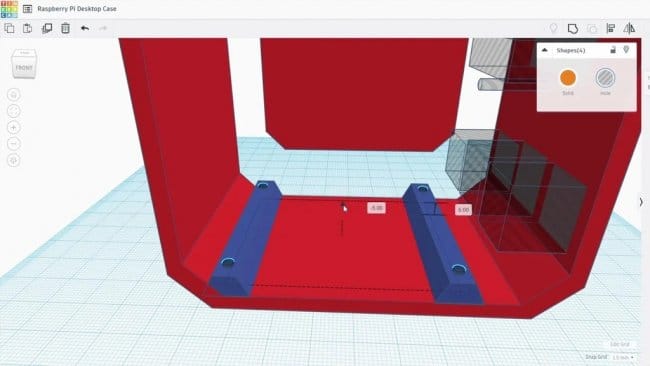- Raspberry Pi: собираем корпус из подручных средств
- Настольный ПК на базе Raspberry Pi
- Мастерим корпус для Raspberry Pi самостоятельно: лучшие советы
- Raspberry Pi: материалы для самостоятельного изготовленния корпуса
- Стабильность корпуса
- Raspberry Pi: теплоотвод и изоляция
- Raspberry Pi 4B: собираем платформу для сервера Home Assistant
- Содержание
- Raspberry Pi 4B
- Корпус
- EMMC to micro SD
- Кабель питания
- Видеоверсия обзора
Raspberry Pi: собираем корпус из подручных средств
Наконец то я дождался свой raspberry! А заказывал я его для того, чтобы использовать в качестве медиа-центра на XBMC ru.wikipedia.org/wiki/XBMC.
Как только я получил свою долгожданную посылку, сразу же установил на нее Raspbmc (это специально подготовленный xbmc для raspberry pi), процесс установки которой, возможно, опишу чуть позднее.
Но радость от использования была не полной, так как голая плата, торчащая сзади телевизора, не давала покоя, да и маленький сынишка мог дотянуться и подергать провода.
В итоге было решено, что необходимо либо приобрести, либо сделать корпус самому. После непродолжительных поисков я решил отказаться от покупки, ибо цена за корпус с доставкой составляла больше половины стоимости самого raspberry. И тогда я решил сделать корпус сам, посмотрев вот эту инструкцию: www.waitingforfriday.com/index.php/Raspberry_Pi_Plexiglass_Case
Правда, материалы я использовал те, что имелись под рукой. Это один корпус от компакт-диска, суперклей, пара коннекторов RG45 и болтики для крепления материнских плат к корпусу системного блока.
Итак, берем корпус CD, отрезаем все ненужное,
при необходимости подтачиваем края, чтобы они были ровные. У нас получатся две так называемые крышки, на одной из них размечаем как у нас будет располагаться плата. Затем вырезаем вот такие планочки:
и наклеиваем их на нижнюю крышку будущего корпуса:
Чтобы плата не смещалась и держалась крепко на этих планках, я взял защелки от RJ45 и также приклеил их суперклеем:
В итоге получилась вот такая основа для платы:
Далее я просверлил 4 отверстия в основании и в крышке, и соединил их болтиками от материнки:
Далее предстояло решить, как я буду этот корпус крепить к телевизору, чтобы он не висел на проводах. Сначала хотел сделать это на липучке:
Но, потом подумав, решил использовать крепление к монитору от старого корпуса mini-ITX (все равно я его не использовал). Одну часть крепления я приклеил к основанию корпуса, а другую к задней крышке телевизора болтами:
Вот что в итоге получилось:
Подключаем все кабеля:
Все работает, можно расслабиться и получить удовольствие от просмотра фильмов.
PS: Ниже еще несколько фото процесса сборки корпуса.
Источник
Настольный ПК на базе Raspberry Pi



Шаг первый: проектирование
Работу мастер начал с того, что спроектировал корпус, а затем начал размещать Raspberry Pi и другие компоненты внутри корпуса так, чтобы OLED-дисплей был виден спереди, а все порты Pi были доступны на передней или боковой стороне корпуса.
OLED-дисплей крепится двумя маленькими выступами на корпусе вдоль верхнего края и небольшим напечатанным на 3D-принтере зажимом с винтом для удержания нижнего края.
Raspberry Pi и кулер устанавливаются внутри корпуса с помощью монтажных стоек которые поставляются с ними поставляются в комплекте.
Карта памяти устанавливается сзади Raspberry Pi. Мастер не собирается ее извлекать, поэтому отверстие в корпусе не предусмотрено, но если пользователю нужно, то его не сложно сделать.

Шаг второй: 3D-печать
Дальше мастер напечатал детали корпуса на своем 3D-принтере. При печати использовал черную PLA. Толщина слоя 0,2 мм, заполнение 15%. Частично, в местах где есть конструкционные отверстия, печать с опорами.
После того, как две части будут напечатаны, нужно будет удалить опоры и очистить края ножом.
Файлы для 3D-печати можно скачать здесь .


Шаг третий: установка деталей
После того печати деталей корпуса, можно приступать к установке компонентов. Начинает мастер с установки латунных стоек в основание, затем устанавливает Raspberry на них и устанавливает второй набор стоек.
Дальше снимает с радиатора вентилятор. Радиатор устанавливает на штатное место, вентилятор будет установлен на акриловую боковую панель, чтобы он втягивал холодный воздух снаружи корпуса и выдувал его через отверстия на противоположной стороне.




Теперь нужно установить OLED-дисплей.
Припаивает к контактным площадкам дисплея четыре штырька.
Устанавливает край дисплея под верхнюю планку окошка. Нижнюю часть закрепляет с помощью напечатанного зажима.
Затем отрезает 4-х жильный кабель нужной длины. Устанавливает разъемы с обеих сторон кабеля и подключает один конец кабеля к дисплею, второй к Raspberry Pi.
Схема подключения следующая:
VCC к контакту 1 (3.3 В питания)
GND к контакту 14 (GND)
SCL к Pin3 (SCL)
SDA к Pin2 (SDA)



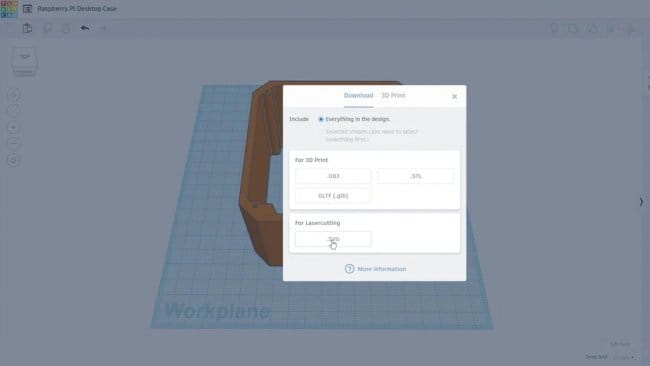
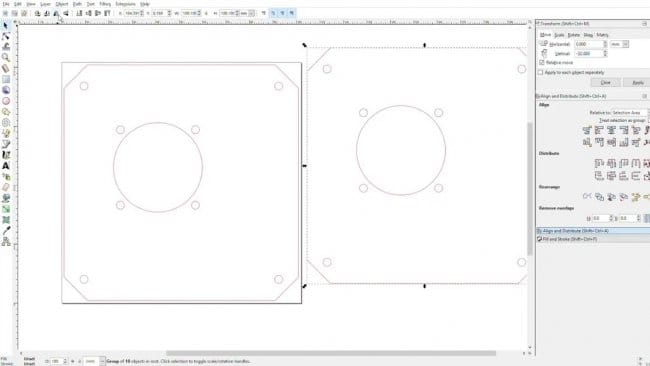
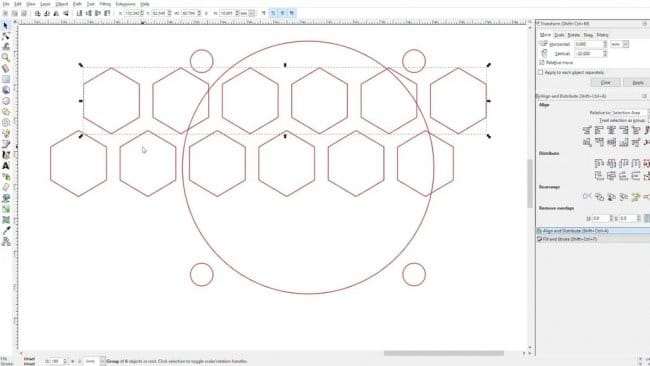




Шаг пятый: программирование OLED-дисплея
Дальше нужно вывести информацию на дисплей. За основу мастер взял библиотеку Python Adafruit , с небольшими изменениями (была добавлена температура процессора и изменен формат отображения).
Загрузить скрипт и ознакомиться с пошаговой инструкцией по запуску кода можно здесь .
Источник
Мастерим корпус для Raspberry Pi самостоятельно: лучшие советы
Кто не хочет покупать для своего Raspberry Pi уже готовый корпус, легко может сделать его самостоятельно. Из этой статьи с практическими советами вы узнаете, на что следует обратить внимание при создании корпуса и какие материалы подходят для этого лучше всего.
Raspberry Pi: материалы для самостоятельного изготовленния корпуса
Корпус для Raspberry Pi может быть создан из многих совершенно различных материалов. Здесь ваша креативность ничем не ограничивается.
- Дерево: для всех любителей природы деревянный корпус — это правильный выбор. Самое замечательное в дереве то, что оно очень легко поддается обработке и, тем не менее, обеспечивает высокий уровень стабильности.
- Акрил/оргстекло: с корпусом из оргстекла начинка Raspberry Pi будет эффектно просматриваться со всех сторон. К сожалению, тонкие пластины оргстекла легко ломаются, когда вы пытаетесь их обработать.
- Картон: кто не хочет слишком много тратить на корпус, может сделать его просто из картона. Преимущество данного выбора состоит в том, что вы можете быть не особо одаренным мастером, но при этом корпус сделаете за несколько минут. К сожалению, такие конструкции могут продержаться не очень долго, а при длительном использовании у Raspberry Pi могут возникнуть проблемы с тепловыделением.
- Металл: корпус из металла выглядит очень стильно, к тому же он обладает высоким уровнем стабильности. К сожалению, без подходящих инструментов заниматься обработкой этого материала очень сложно. Кроме того, особое внимание следует уделить тому, чтобы крепления Raspberry Pi были надежно изолированы от корпуса. В противном случае может случиться короткое замыкание.
- Lego: несмотря на то, что звучит это по-детски просто, у корпусов из кубиков Lego есть ряд преимуществ. С одной стороны, собрать его сможет практически каждый, причем затем можно будет легко внести в конструкцию нужные изменения. С другой стороны, именно в этом случае вам будет проще всего дать волю своей креативности: вы можете сами определять цвет и виды используемых кубиков, создавая очень персонифицированный и неповторимый корпус для Raspberry Pi.

Стабильность корпуса
Очень важной темой при создании корпуса для Raspberry Pi является его стабильность, так как корпус не должен внезапно порваться или погнуться.
- Убедитесь, что после монтажа корпуса вы сможете беспроблемно использовать все разъемы Raspberry Pi, не нарушая стабильности конструкции.
- Если вы используете материал, который может поставить под угрозу стабильность корпуса, в случае отсутствия необходимости можно не делать вырезы для некоторых разъемов, например дисплея или камеры — прочность корпуса без вырезов возрастет.
Raspberry Pi: теплоотвод и изоляция
Для того, чтобы ваш Raspberry Pi во время использования не сломался и не сбоил, при создании корпуса следует обратить внимание еще на две важные вещи.
- Убедитесь, что корпус обеспечивает надежный отвод тепла. Как правило, Raspberry Pi производит небольшое количество тепла. Тем не менее, если Raspberry Pi будет работать длительное время, он все-таки может перегреться и перестанет правильно функционировать.
- Очень важно также, чтобы на корпус не подавалось напряжение и не случилось короткое замыкание. Если корпус сделан из металла, вы должны обращать самое пристальное внимание на то, чтобы все было хорошо заизолировано.
Источник
Raspberry Pi 4B: собираем платформу для сервера Home Assistant
Этот обзор будет посвящен аппаратной платформе на базе одноплатного компьютера Raspberry Pi 4B, которую я собрал для сервера управления умным домом Home Assistant. Я расскажу полностью о всех ее частях, вплоть до выбора кабеля питания, а о установке операционной системы и сервера Home Assistant — можно будет узнать из видеоурока на моем канале youtube
Содержание
Ссылки на все компоненты показанные в обзоре —
- Raspberry Pi 4 Модель B 4GB — цена на дату публикации $ 59.87
- Корпус — цена на дату публикации $ 12,72
- EMMC to microSD — цена на дату публикации $ 26.32 за 32 Гб
- Кабель — цена на дату публикации $ 2.39 за вариант из обзора
Raspberry Pi 4B
Начну с главного — с одноплатника. На сегодняшний день существует 3 версии, отличающиеся объемом оперативной памяти, 1, 2 и 4 GB. Я выбрал максимальную версию — на 4 GB, сэкономить несколько долларов на более легких версиях не видел смысла.
В базовой поставке имеется только одноплатник размером 88 x 58 мм и инструкции, все остальные компоненты, про которые я расскажу далее, нужно покупать отдельно.
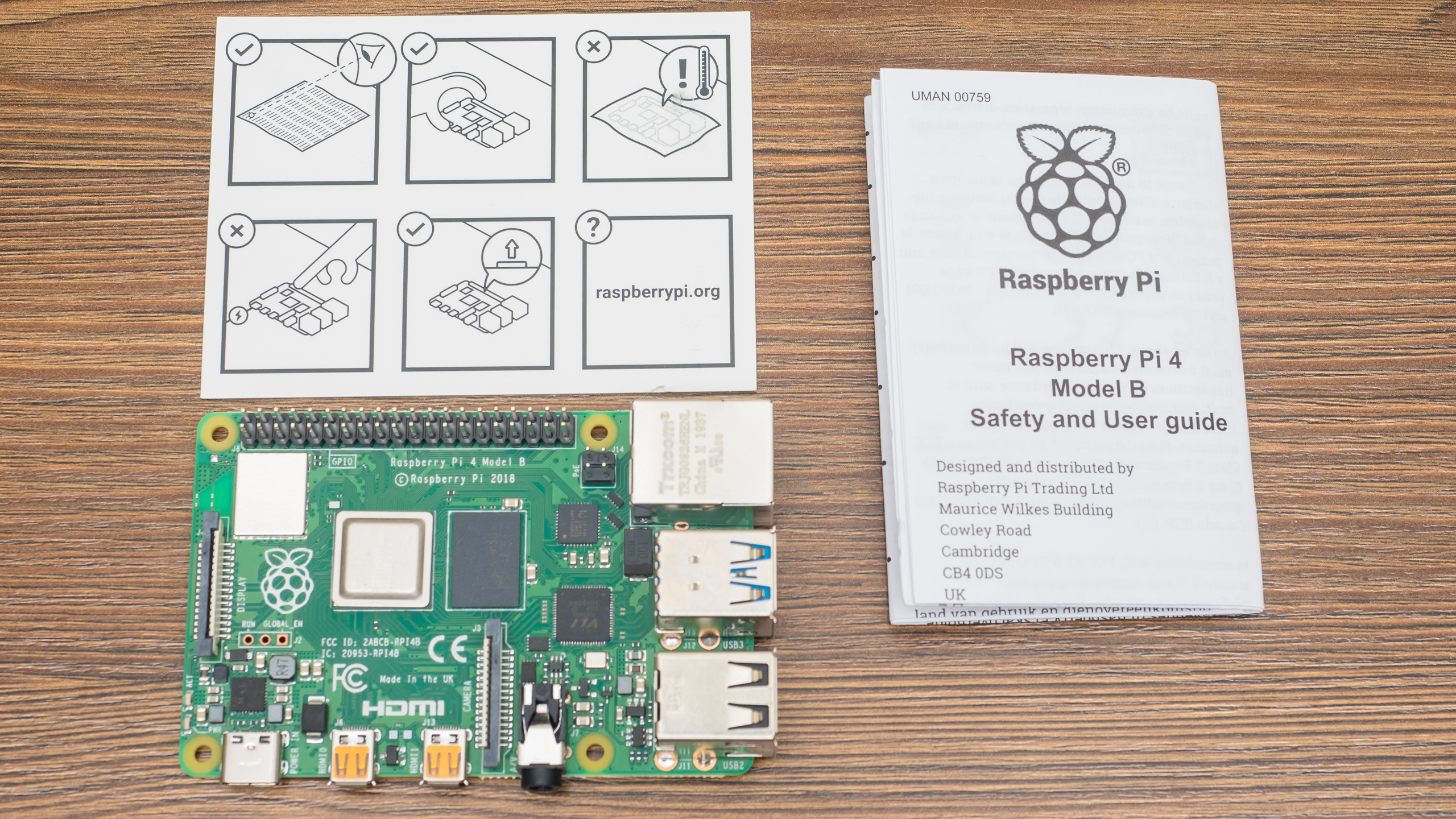
Сердцем устройства является 64х разрядный, 4х ядерный процессор Broadcom BCM2711, частотой 1,5 ГГц, графический процессор VideoCore VI с OpenGL ES 1.1, 2.0, 3.0 Как я уже сказал — в моей версии установлено 4 GB оперативной памяти. Одноплатник оснащен интерфейсами CSI и DSI для подключения камеры и дисплея, а также 40 пиновым разъемом GPIO

Разъем питания — в формате USB Type C, что облегчает покупку кабеля, к которой нужно отнестись внимательно — устройство достаточно мощное. Разъемов для видео — теперь два, в формате microHDMI (до 4Kp60). Так же имеется композитный 3.5 jack для вывода звука/видео

Четыре порта USB, два из которых стандарта 3.0 и гигабитный порт Ethernet, беспроводные коммуникации представлены двухдиапазонным Wi-Fi адаптером (2.4GHz / 5GHz) стандарта IEEE 802.11 b/g/n/ac, и Bluetooth 5.0 BLE

Встроенной памяти, к сожалению, в устройстве нет, штатный способ установки носителя — слот формата micro SD. На данный момент, напомню, поддержки загрузки с USB — нет. Хотя можно использовать карту памяти только для загрузки, а операционную систему устанавливать на внешний диск, либо, так поступил я, использовать EMMC память с разъемом под micro SD

Корпус
Мой личный опыт, показывает, что корпус и охлаждение лучше совмещать, это весьма эффективно, к тому же позволяет обходится без активных элементов — вентиляторов. Такой корпус я и приобрел для своей платформы. Цвет выбрал черный, он лучше смотрится в моих условиях.
Этот вариант корпуса — полностью закрытый, сделан из металла, отверстия имеются только для интерфейсных разъемов.

Он собирается из двух частей, видно что для отвода тепла изнутри сделаны специальные отводы точно над самыми горячими точками одноплатника.

Сначала устройство устанавливается в нижнюю часть корпуса, с той стороны теплоотводов нет. Все отверстия идеально совпадают с разъемами

Благодаря специальным выступам совпадающих с отверстиями на плате миникомпа — он отлично фиксируется на одном месте

Вид со стороны Ethernet и USB портов — все совпадает с точностью до миллиметра.

4 теплоотвода предназначены для процессора, чипа оперативной памяти, беспроводного и сетевого контроллера. Это главные горячие точки.

Стоит ли говорить о том, что в этом случае тоже все совпадает идеально.

В комплекте с корпусом имеются и теплопроводящие накладки, для плотного и надежного контакта поверхности чипов с теплоотводами. не забываем перед установкой снять защитные бумажные стикеры.

Теперь можно соединить обе части корпуса, как видим — качество сборки на высоте, все совпадает, все отверстия там, где и должны быть

На одном из торцов имеется узкая вентиляционная щель выполняющая роль воздухозаборника, при этом пыль в нее попадать не будет

Части корпуса соединяются при помощи четырех винтов, которые идут в комплекте. Кроме соединения корпуса, они обеспечивают фиксацию платы и надежный тепловой контакт с чипами.

Шестигранник тоже нашелся в коробке с корпусом, никаких дополнительных инструментов не понадобится. Плотно завинчиваем все четыре винта

Теперь мини компьютер в сборе и почти готов к установке операционной системы и сервера умного дома

EMMC to micro SD
Вместо ненадежной карты памяти, я приобрел более надежный модуль EMMC с адаптером для установки в слот micro SD. Упакован он был во много слоев пузырьковой пленки.
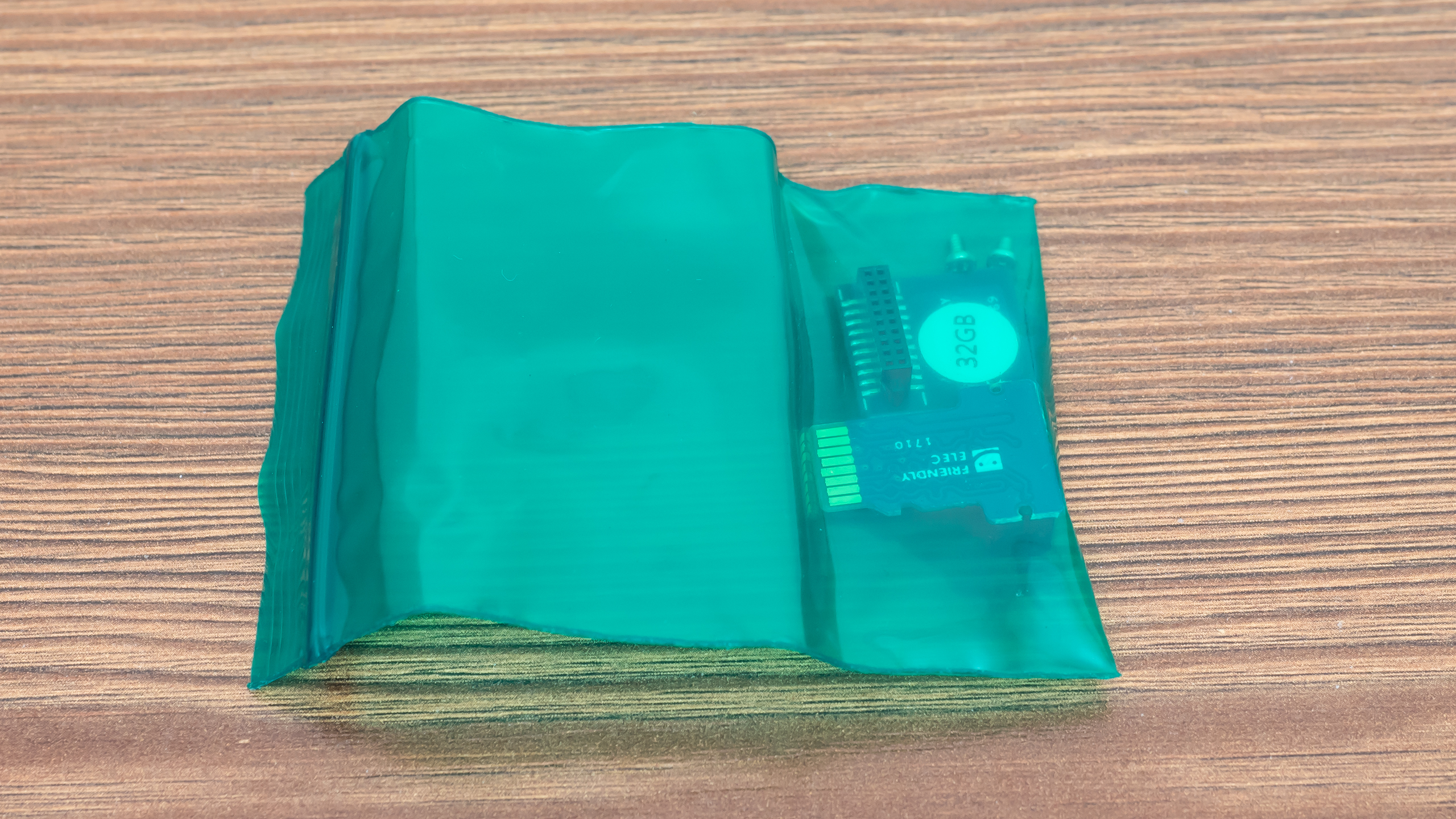
Модуль памяти и адаптер под micro SD — сделаны раздельно, в комплекте еще есть пара крепежных винтов, правда они мне не пригодились

Соединяются они между собой через 20 контактный разъем, на модуле с памятью есть наклейка где указан его объем

Модуль в сборе — довольно громоздкий, и будет торчать из корпуса, но такова плата за надежность.

Еще один момент, для записи на этот модуль нужно иметь внешний USB картридер. У меня нашелся вот такой, все подошло замечательно.

Через встроенный в ноутбук картридер — увидеть память не получилось. C USB — все отлично.

При использовании этого картридера я получил вот такие показатели скорости, но думаю тут основное бутылочное горлышко — сам картридер, в малину модуль ставится напрямую

Кабель питания
Я не поленился купить и отдельный кабель питания для одноплатника, обратившись к многократно проверенному производителю — Ugreen

Кабель имеет заявленную пропускную способность по току до 3А, я взял полуметровой длины, мне достаточно.

Я специально выбрал вариант с Г образным разъемом, кстати точно такие же кабеля но micro USB используется у меня для 3х версий raspberry

В случае с USB Type C — все гораздо удобнее, так как разъем симметричен и может подключаться любой стороной.

Например если нужны разъемы micro HDMI — то его можно развернуть его таким образом

Я их не использую поэтому развернул кабель в сторону Ethernet и USB портов.

Из за громоздкости модуля EMMC я посчитал что удобнее будет расположить корпус, так сказать вверх ногами, хотя это конечно понятие относительное.

Видеоверсия обзора
Источник